Gradient หรือการไล่เฉดสีเป็นเทคนิคการออกแบบที่ช่วยเพิ่มมิติ ความลึก และความสวยงามให้งานกราฟิก ไม่ว่าจะเป็นงานดิจิทัล สิ่งพิมพ์ หรือเว็บดีไซน์ Gradient มีบทบาทสำคัญในการสร้างความโดดเด่นและเพิ่มความน่าสนใจ บทความนี้จะพาคุณสำรวจวิธีใช้ Gradient อย่างมืออาชีพ ตั้งแต่พื้นฐานจนถึงขั้นสูง
หัวข้อ
Gradient คืออะไร?
Gradient คือการไล่เฉดสีตั้งแต่สองสีขึ้นไป โดยมีการผสมสีอย่างลื่นไหลเพื่อสร้างความต่อเนื่องของสีในพื้นที่หนึ่ง ๆ Gradient มีหลายรูปแบบที่นิยมใช้ ได้แก่
- Linear Gradient: การไล่เฉดสีเป็นเส้นตรงจากจุดหนึ่งไปอีกจุดหนึ่ง
- Radial Gradient: การไล่สีในรูปแบบวงกลม โดยเริ่มจากจุดศูนย์กลาง
- Angular Gradient: การไล่สีเป็นมุมรอบแกน
- Mesh Gradient: การไล่สีแบบซับซ้อนที่สามารถปรับแต่งตำแหน่งเฉพาะได้
ประโยชน์ของ Gradient ในงานออกแบบ
การใช้ Gradient สามารถเพิ่มคุณค่าให้กับงานออกแบบได้หลายด้าน
- เพิ่มมิติ: Gradient ช่วยให้วัตถุดูมีความลึกและความสมจริง
- สร้างอารมณ์: สีที่ไล่เฉดสามารถสื่อถึงอารมณ์และความรู้สึกที่หลากหลาย
- ดึงดูดสายตา: Gradient เพิ่มความสดใหม่และน่าสนใจให้กับองค์ประกอบ
- เน้นเอกลักษณ์: ใช้ Gradient เพื่อสร้างความแตกต่างและจดจำง่าย
เทคนิคการใช้ Gradient ในการออกแบบ
3.1 การเลือกสีที่เหมาะสม
- เลือกสีที่มีความสัมพันธ์กัน เช่น สีในวงล้อสีที่อยู่ใกล้เคียง (Analogous) หรือสีตรงข้าม (Complementary)
- ใช้สีที่สอดคล้องกับแบรนด์หรือธีมของงาน
3.2 การตั้งค่าทิศทาง Gradient
- ทิศทางของ Gradient มีผลต่อการรับรู้ เช่น การไล่สีจากบนลงล่างให้ความรู้สึกสงบ ในขณะที่การไล่จากซ้ายไปขวาให้ความรู้สึกเคลื่อนไหว
3.3 ใช้ Gradient ในองค์ประกอบต่าง ๆ
- พื้นหลัง (Background): สร้างพื้นหลังที่มีความต่อเนื่องและน่าสนใจ
- ข้อความ (Text): เติม Gradient ในตัวอักษรเพื่อเน้นข้อความ
- ไอคอนและโลโก้: ใช้ Gradient เพิ่มความโดดเด่นให้ไอคอน
3.4 การปรับค่า Transparency
การตั้งค่าความโปร่งใส (Opacity) ช่วยให้ Gradient ดูอ่อนโยนและกลมกลืนกับองค์ประกอบอื่น ๆ
การใช้ Gradient ในเครื่องมือต่าง ๆ
4.1 Adobe Illustrator
- เลือกวัตถุที่ต้องการไล่สี
- ไปที่ Gradient Tool หรือ Window > Gradient
- เลือกรูปแบบ Linear, Radial หรือ Freeform Gradient
- ปรับแต่งสีและตำแหน่งในแถบ Gradient Slider
4.2 Adobe Photoshop
- เลือกพื้นที่ที่ต้องการไล่สี
- ใช้ Gradient Tool (G) และเลือกรูปแบบ Gradient
- ลากเส้นเพื่อกำหนดทิศทางการไล่สี
4.3 Figma หรือ Sketch
- เลือกวัตถุ
- ในเมนู Fill ให้เลือก Gradient และปรับแต่งสี ทิศทาง และตำแหน่ง
เคล็ดลับการใช้ Gradient ให้ดูมืออาชีพ
- ใช้สีให้น้อย: จำกัดจำนวนสีที่ใช้ใน Gradient เพื่อไม่ให้ดูรก
- ระวังความคมชัด: ให้แน่ใจว่าสีใน Gradient มีความคมชัดเพียงพอ โดยเฉพาะเมื่อใช้กับข้อความ
- ทดลองและปรับแต่ง: อย่าลังเลที่จะทดลองไล่สีหลายรูปแบบเพื่อหาผลลัพธ์ที่ดีที่สุด
- อย่าหักโหม: Gradient ที่ซับซ้อนเกินไปอาจทำให้งานดูยุ่งยาก
ตัวอย่างการใช้ Gradient ในงานออกแบบ
- เว็บดีไซน์: ใช้ Gradient ในปุ่ม Call-to-Action หรือพื้นหลัง
- โลโก้: โลโก้ที่มี Gradient จะดูทันสมัยและน่าจดจำ
- อินโฟกราฟิก: เพิ่ม Gradient เพื่อสร้างความลึกในกราฟหรือแผนภูมิ
สรุป
Gradient เป็นเทคนิคที่ทรงพลังในการเพิ่มความน่าสนใจและความซับซ้อนให้งานออกแบบ ไม่ว่าคุณจะเป็นมือใหม่หรือมืออาชีพ Gradient จะช่วยยกระดับงานของคุณให้ดูโดดเด่นและสื่อถึงอารมณ์ที่ต้องการได้อย่างมีประสิทธิภาพ
ลองเริ่มใช้ Gradient ในงานออกแบบของคุณวันนี้ แล้วสัมผัสถึงความแตกต่างที่สร้างแรงบันดาลใจให้กับงานของคุณ!
ติดต่อเรา
- Facebook : Moon Knight Creator
- LINE : https://lin.ee/EbIAGuf
- เว็บไซต์ : www.moonknightcreator.com
- แผนที่ : https://maps.app.goo.gl/periouvPvt8SF9kTA